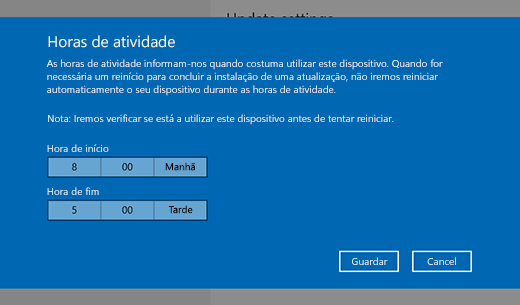Agora é mais fácil manter o Windows atualizado com as funcionalidades e os melhoramentos mais recentes e, também, com menos interrupções e reinícios quando estiver a utilizar mais o PC.
A boa notícia é que não precisa de fazer nada para obter as atualizações mais recentes, uma vez que estas serão transferidas e instaladas automaticamente quando estiverem disponíveis (a menos que tenha uma ligação com tráfego limitado, as atualizações só serão transferidas depois de as obter).
Ocasionalmente, o PC poderá ter de reiniciar para concluir a instalação das atualizações. Pode definir horas de atividade para nos informar quando normalmente utiliza o PC, para ajudar a evitar um reinício inconveniente.
Existem duas formas de definir as horas de atividade em Windows 11.
Fazer com que o Windows ajuste automaticamente as horas de atividade com base na atividade do seu dispositivo
-
Selecione Iniciar > Definições > opções avançadasWindows Update > Windows Update.
-
Junto a Horas de atividade, selecione Automaticamente.
Selecione as suas próprias horas de atividade
-
Selecione Iniciar > Definições > opções avançadasWindows Update > Windows Update.
-
Junto a Horas de atividade, selecione Manualmente.
O suporte para o Windows 10 terminará em outubro de 2025
Após 14 de outubro de 2025, a Microsoft deixará de fornecer atualizações de software gratuitas a partir do Windows Update, assistência técnica ou correções de segurança para o Windows 10. O seu PC continuará a funcionar, mas recomendamos que mude para o Windows 11.
Agora é mais fácil manter o Windows atualizado com as funcionalidades e os melhoramentos mais recentes e, também, com menos interrupções e reinícios quando estiver a utilizar mais o PC.
A boa notícia é que não precisa de fazer nada para obter as atualizações mais recentes, uma vez que estas serão transferidas e instaladas automaticamente quando estiverem disponíveis (a menos que tenha uma ligação com tráfego limitado, as atualizações só serão transferidas depois de as obter).
Ocasionalmente, o PC poderá ter de reiniciar para concluir a instalação das atualizações. Pode definir horas de atividade para nos informar quando normalmente utiliza o PC, para ajudar a evitar um reinício inconveniente.
Existem duas formas de definir as horas de atividade no Windows 10.
Fazer com que o Windows ajuste automaticamente as horas de atividade com base na atividade do seu dispositivo
-
Selecione Iniciar e, em seguida, selecione Definições > Atualizar & Segurança > Windows Update e, em seguida, selecione Alterar horas de atividade.
-
Ative Ajustar automaticamente as horas de atividade deste dispositivo com base na atividade. Em seguida, selecione Guardar.
Selecione as suas próprias horas de atividade
-
Selecione Iniciar e, em seguida, selecione Definições > Atualizar & Segurança > Windows Update e, em seguida, selecione Alterar horas de atividade.
-
Junto às horas de atividade atuais, selecione Alterar. Selecione a hora de início e a hora de fim das horas de atividade. Em seguida, selecione Guardar.